Sådan tilføjes lyd til Final Cut Pro: Transformer til importmedier [Løst]
Apples Final Cut Pro er en omfattende ikke-lineær redigeringssoftware valgt af mange begyndere og professionelle redaktører. Det har konkurrencedygtige opdateringer til $299, hvilket koster dem at have en funktionsrig og brugervenlig grænseflade. Men for de begyndere, der er nye til at bruge dette program, plus dem, der kom fra en anden editor, kan arbejdsgangen i Final Cut Pro være en smule ukendt. Det er derfor, mange endda rejser spørgsmålet om hvordan man tilføjer musik til Final Cut Pro. Her er således trinene, der vil besvare et sådant spørgsmål, og sammen med dette er den bedste metode, hvis editoren ikke understøtter mediefilen.

Del 1. Sådan importeres medier til Final Cut Pro
Final Cut Pro er kendt for at organisere alt det medieindhold, der arbejdede igennem det, i biblioteker, projekter og begivenheder. Det højeste niveau blandt dem er biblioteket. Generelt behøver du kun at vælge en af dem til din opgave, medmindre du skal arbejde på adskillige ikke-relaterede projekter. Inde i Library of Final Cut Pro er mapperne Events, som kan omfatte forskellige mediefiler som videoklip, sange, billeder og de oprettede projekter. Dette projekt er en beholder til alle videoerne, og din redigering anvendes på videoprojekterne. Men alle de medier, som disse containere har, er relateret til importprocessen, som du vil lære ved at se på retningslinjerne nedenfor.
Sådan importeres filer til Final Cut Pro
Trin 1Åbn Final Cut Pro efter installationen. Bemærk venligst, at når du åbner det, oprettes biblioteket og begivenhederne også automatisk. Derfor skal du kun oprette et nyt projekt.
Trin 2Når du når programmets hovedgrænseflade, skal du gå til den øverste menulinje og klikke på menuen Filer. Klik derefter på Ny og vælg Projekt valg for at oprette et nyt projekt. Navngiv nu det projekt, du har oprettet.
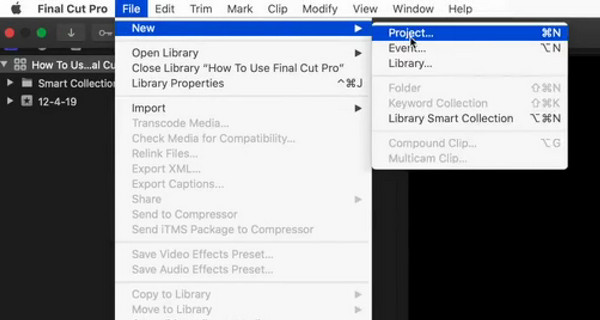
Trin 3Klik nu igen på File (Felt) fanemenuen, og vælg Importere og derefter Medier knapper. Ved at gøre dette vil Medieimport vil vise, hvor du kan begynde at uploade de mediefiler eller lyd, du vil importere.
Trin 4Denne gang skal du vælge alle mediefilerne og derefter klikke på Import valgt mulighed. Så dette er også, hvordan du tilføjer videoer til Final Cut Pro.
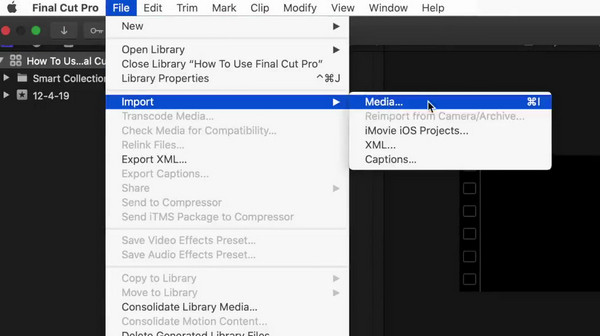
Del 2. Hvad hvis filen ikke understøttes?
Siden Final Cut Pro understøtter ikke alle medieformater, hvad skal du gøre, når filen du importerer ikke understøttes? For hvis det er tilfældet, selvom du var i stand til at importere det, vil programmet ikke være i stand til at åbne det. Her er de to muligheder for at bruge derefter.
1. Konverter filformatet
Den bedste indledende løsning, du skal gøre, er at konvertere filen til et andet format, som Final Cut Pro understøtter, såsom MP4, MOV og MXF. Heldigvis giver Final Cut Pro en konverteringsmetode, hvor du blot skal eksportere filen til dit ønskede understøttede format. For at gøre det skal du følge nedenstående trin.
Trin 1Åbn Final Cut Pro og importer mediefilen ved at følge vejledningen til at importere klip til Final Cut Pro ovenfor. Når du er færdig, skal du klikke på File (Felt) fanemenuen og vælg Del mulighed, derefter Master fil .
Trin 2Gå nu til Indstillinger sektion, og vælg Computer mulighed fra formatboksen. Vælg derefter din ønskede video-codec, når rullelisten vises. Derefter skal du klikke på Næste .
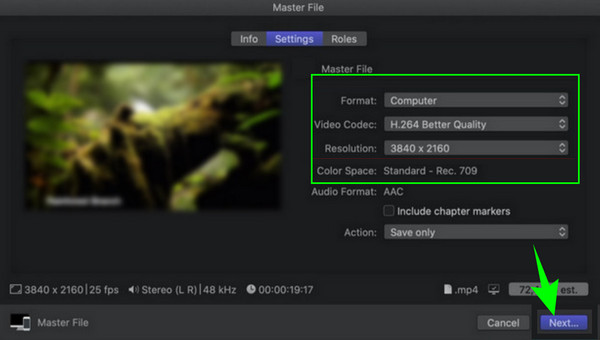
Trin 3Indtast derefter et nyt navn i Gem som sektion, og tryk derefter på Gem .
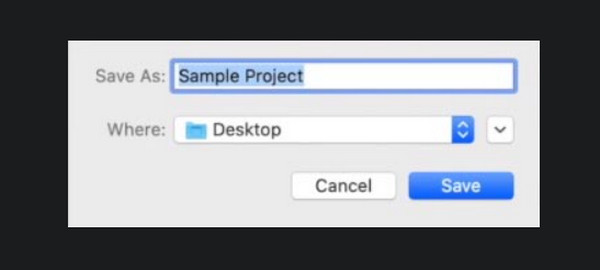
2. Prøv et alternativ
Da andre populære formater som WMV og AVI er Final Cut Pro-restriktioner, er de samme begrænsninger også på output for konverteringen. Således har du muligvis ikke en omfattende konverterings- og redigeringsproces, især hvis du beskæftiger dig med forskellige slags mediefiler. Af denne grund kan du prøve at bruge denne Tipard Video Converter Ultimate som det bedste alternativ til Final Cut Pro. Dette ultimative program er også en ikke-lineær videoredigeringssoftware, der har næsten alt, hvad du behøver til videoredigering, sammen med dens kraftfulde konverter, der understøtter mere end 500 forskellige mediefiler til input og output. Desuden vil du blive overrasket over, hvor nemt du kan importere enhver form for mediefil, du har på grund af den super slanke og brugervenlige arbejdsplads, hvor du kun kan klikke på en knap eller trække og slippe for at tilføje endda GIF til denne Final Cut Pros alternativ.
Trin 1Få Mac-versionen af Tipard Video Converter Ultimate til at installere som alternativet til Final Cut Pro. Bemærk venligst, at den også har en Windows-version, hvis du vil bruge en desktop.
Trin 2Når softwaren er installeret, skal du åbne den og klikke på Tilføj knappen i midten af arbejdsområdet for at importere de filer, du vil redigere og konvertere. En anden note: du kan få adgang til den Værktøjskasse hvis du vil redigere mediefilen professionelt, da den kommer med forskellige værktøjer der.

Trin 3Når du holder dig til denne retningslinje, kan du, når mediefilerne er uploadet, enten klikke på redigeringsmulighederne på hver miniature eller klikke på formatvalget for at vælge dit ønskede konverteringsoutput.
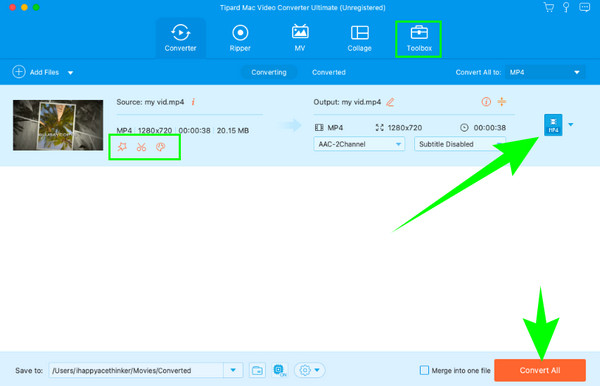
Trin 4Så simpelt som det, skal du klikke på knappen Konverter alle for at eksportere mediefilerne. Vent på, at processen er færdig, og tjek derefter den udpegede mappe, hvor den gemmer de konverterede filer.
Bemærk: Udover videokonvertering hjælper Tipard Video Converter Ultimate også forbedre videokvaliteten med en simpel proces. I mellemtiden, under konverteringen, vil konverteren intelligent konvertere videofilen til dit ønskede format og samtidig bevare den bedst mulige kvalitet.
Del 3. Ofte stillede spørgsmål om Final Cut Pro
Hvilke filformater kan Final Cut Pro importere?
Final Cut Pro understøtter forskellige video- og lydformater, herunder MP4, HEVC, HDV, DV, AVC, MXF, MOV, MP3, M4A, AIFF, WAV og AAC til import.
Hvordan importerer du filer til FCPX?
For at importere filer til Final Cut Pro X skal du oprette et nyt bibliotek, hvis du ønsker et organiseret projekt. Derefter, for at importere filer, skal du gå til fanebladet Filer og derefter vælge indstillingen Importer medier.
Hvordan importerer jeg 4K-video til Final Cut Pro?
Import af 4K-videoer til Final Cut Pro er enkel, så længe videoen er i et format, som programmet understøtter. Hvis det er tilfældet, skal du bare gå til Filer> Medier> Importer medieknapper, og vælg derefter alle de 4K-videoer, du vil uploade.
Konklusion
Afslutningsvis er Final Cut Pro en videoredigeringssoftware, der er pålidelig nok til Apple-produktbrugere. Det kan dog være nemt at tilføje lyd- og videofiler til Final Cut Pro, men begrænsningerne er stadig tydelige, især i dets understøttede formater. Derfor introducerede vi også dette Tipard Video Converter Ultimate.







